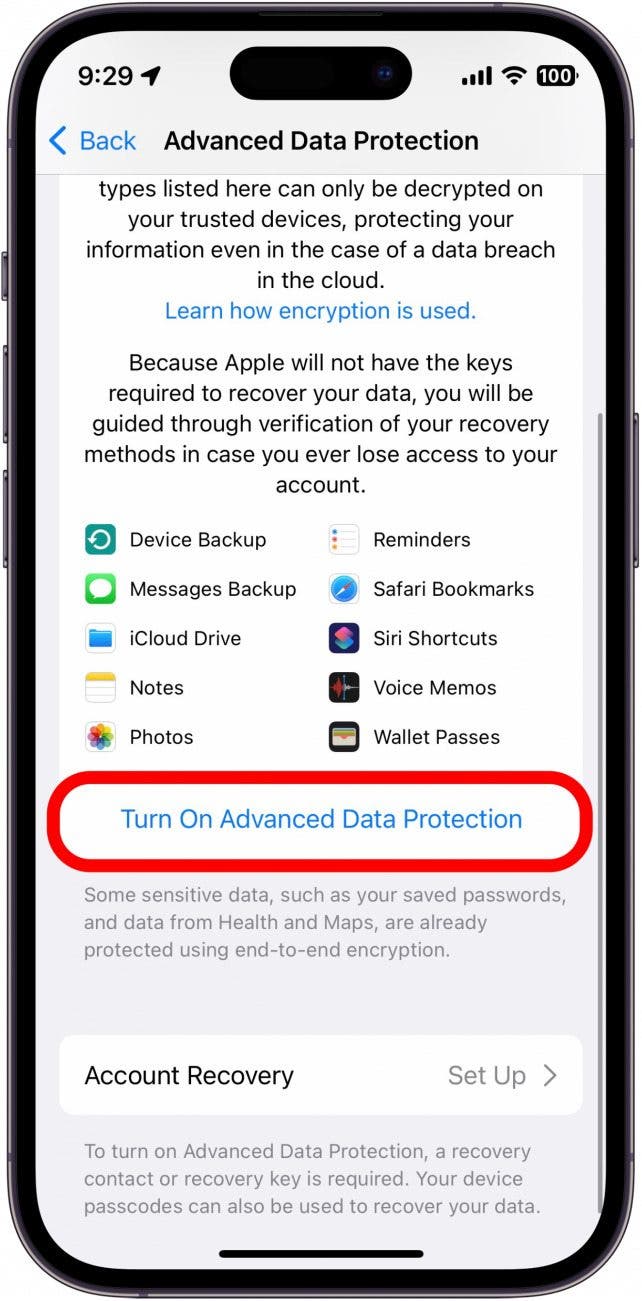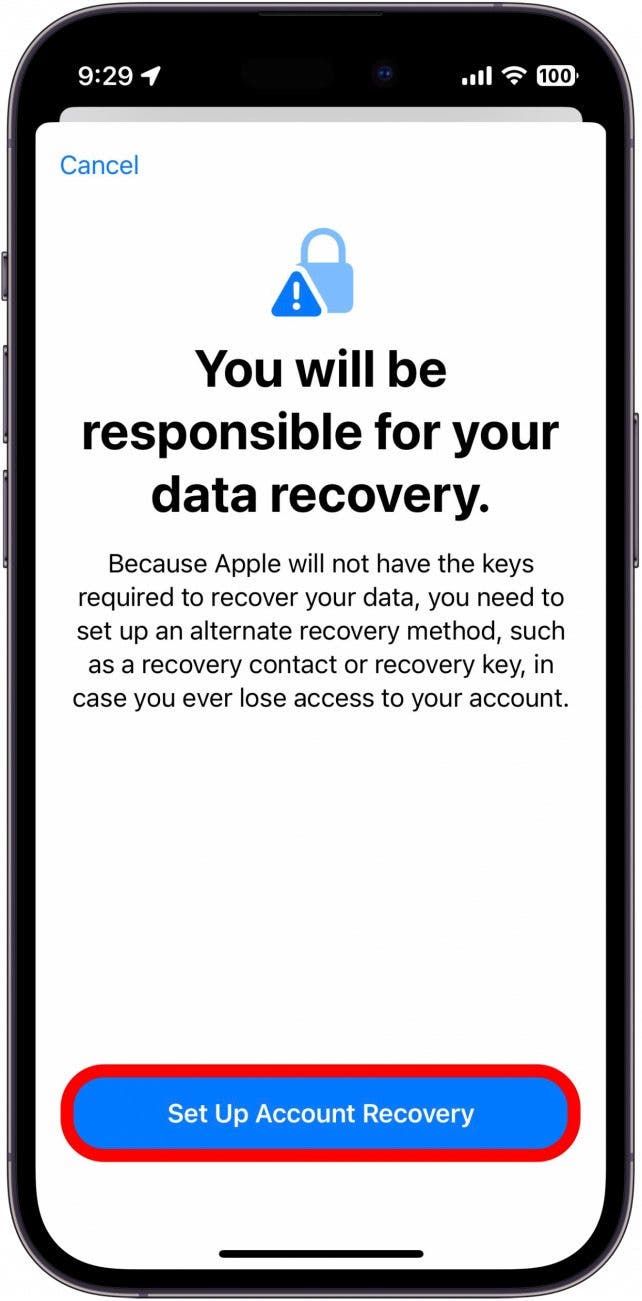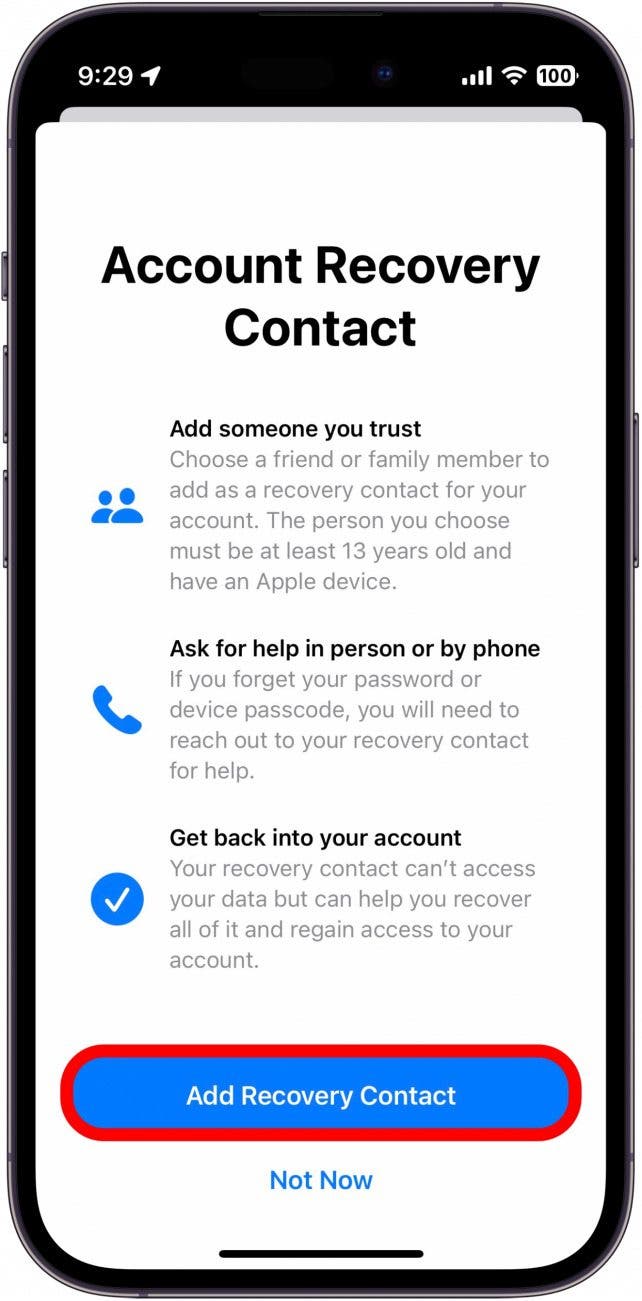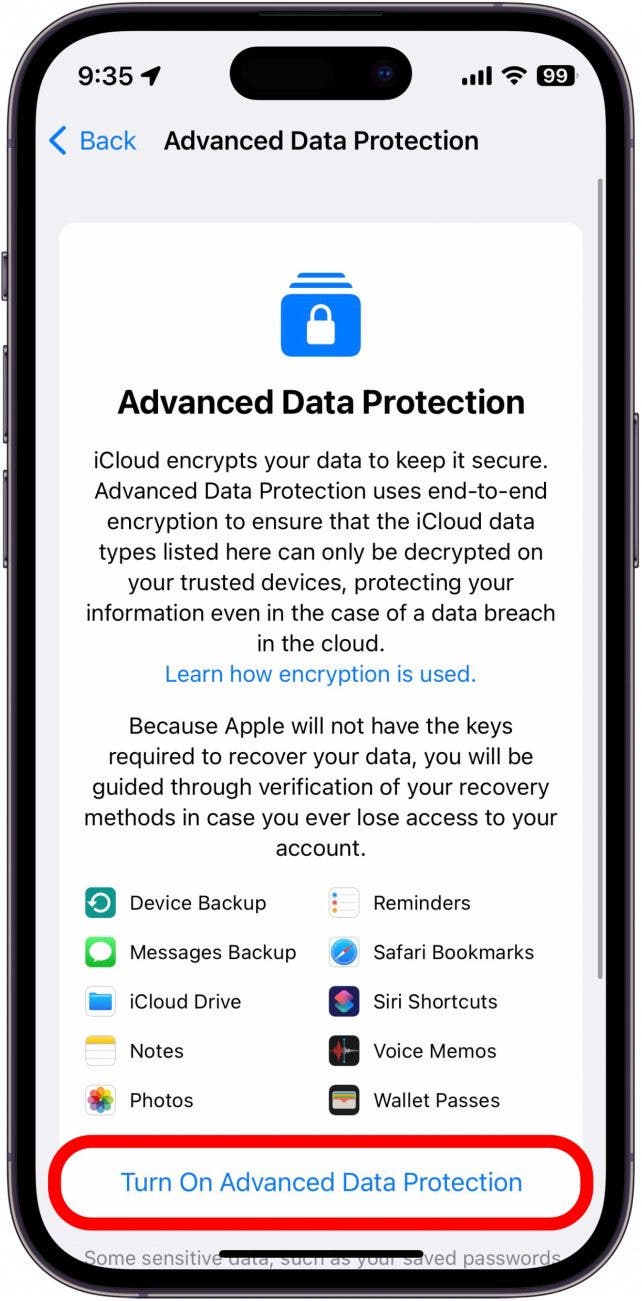Защитите свои данные iCloud
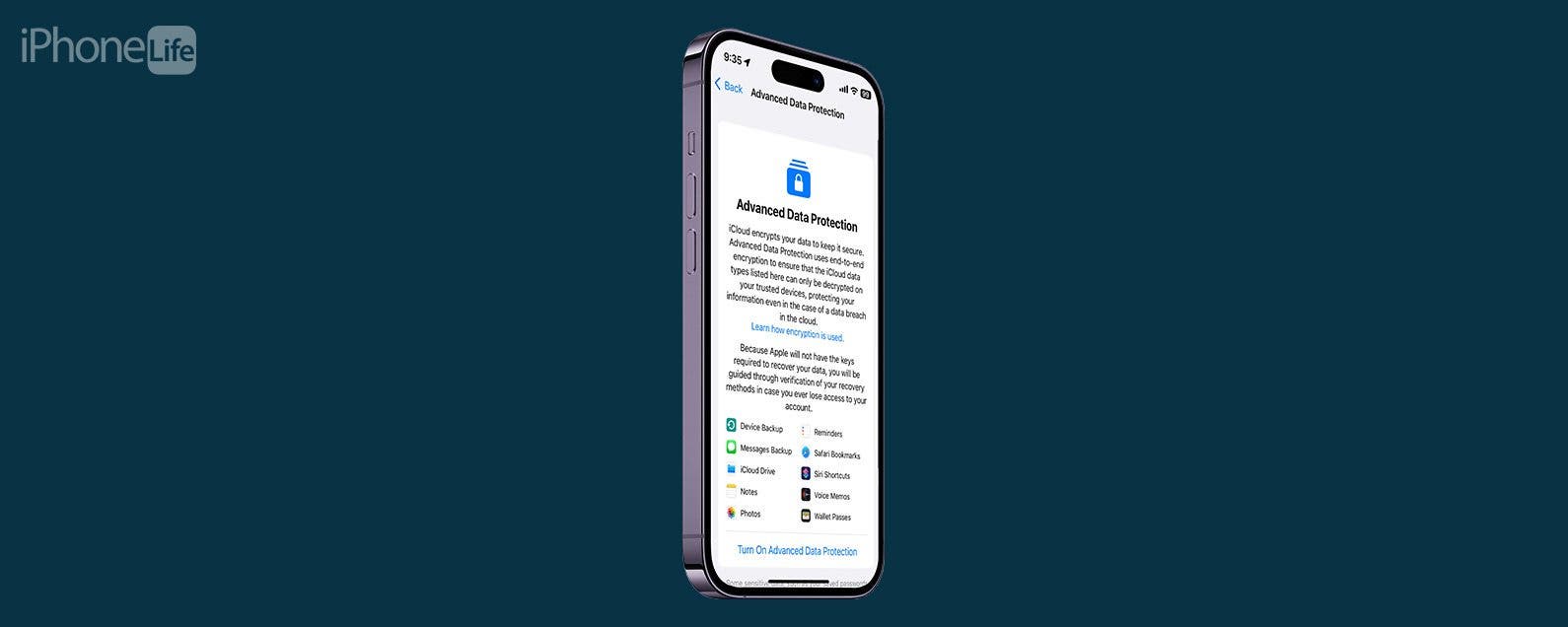
Apple добавила возможность заблокировать ваши данные iCloud, которая защищает все в вашей учетной записи, включая фотографии, видео, документы, сообщения и многое другое. Advanced Data Protection использует сквозное шифрование для защиты вашего iCloud. Это означает, что никто, даже Apple, не сможет получить доступ к вашим данным, поэтому, если в Apple когда-либо произойдет нарушение безопасности, ваши данные по-прежнему будут в безопасности. Единственный способ получить доступ к вашему iCloud — через пароль Apple ID.
Почему вам понравится этот совет:
- Заблокируйте свои данные iCloud, чтобы предотвратить несанкционированный доступ и защитить свой Apple ID от утечки данных.
- Расширенная защита данных использует сквозное шифрование для защиты ваших данных iCloud.
- Когда ваши данные зашифрованы, вы сможете получить к ним доступ только с помощью своего Apple ID и пароля.
- Расширенная защита данных зависит от того, вы никогда не забудете свой пароль, поэтому перед включением подумайте, необходим ли вам этот расширенный уровень защиты.
Как включить расширенную защиту данных
Системные Требования
Чтобы воспользоваться этим советом, вам понадобится iPhone с iOS 16.2 или новее, iPad с iPadOS 16.2 или новее или Mac с macOS 13.1 или новее.
Имейте в виду, что Advanced Data Protection использует сквозное шифрование. Что такое сквозное шифрование данных? Это означает, что ваш iCloud будет заблокирован, и только вы сможете получить к нему доступ. Это означает, что если вы забудете свой пароль, вы будете заблокированы, и Apple не сможет вам помочь, пока вы не забудете его. настроить контакт для восстановления или ключ восстановления. Имея это в виду, вам следует тщательно подумать, сможете ли вы запомнить свой пароль. Чтобы получить дополнительные советы по конфиденциальности и безопасности iPhone, обязательно подпишитесь на нашу бесплатную рассылку новостей «Совет дня». Если вы уверены, что хотите включить расширенную защиту данных iCloud, вы можете сделать это, зайдя в настройки iPhone:

Откройте для себя скрытые возможности вашего iPhone. Получайте ежедневные советы (со скриншотами и четкими инструкциями), чтобы вы могли освоить свой iPhone всего за одну минуту в день.
- Откройте приложение «Настройки» и коснитесь своего имени в верхней части экрана.

- Нажмите iCloud.

- Прокрутите вниз и нажмите «Расширенная защита данных».

- Нажмите «Включить расширенную защиту данных».

- Если вы еще не настроили восстановление учетной записи, вам будет предложено сделать это сейчас. Нажмите «Настроить восстановление учетной записи».

- Нажмите «Добавить контакт для восстановления».

- Нажмите «Добавить контакт для восстановления» еще раз.

- Если вы используете Family Sharing, вы, скорее всего, увидите некоторых членов своей семьи в качестве контактов для восстановления. Вы также можете нажать Choose someone else, чтобы выбрать другой контакт.

- Нажмите Далее.

- Следуйте инструкциям на экране, чтобы завершить настройку контакта для восстановления.
- Вы также можете добавить ключ восстановления, однако, если вы уже добавили контакт для восстановления, использовать расширенную защиту данных не требуется.

- Если вы хотите настроить ключ восстановления, коснитесь переключателя рядом с ключом восстановления.

- Нажмите «Использовать ключ восстановления».

- После того, как вы введете пароль iPhone, отобразится ваш ключ восстановления. Запишите это и сохраните в надежном месте, так как этот ключ понадобится вам, чтобы вернуться в свою учетную запись Apple, если вы потеряете пароль. Нажмите «Продолжить», как только вы это запишете.

- Затем вам потребуется ввести ключ восстановления.

- Добавив контакт для восстановления и/или ключ восстановления, снова нажмите «Включить расширенную защиту данных» и следуйте инструкциям на экране, чтобы завершить включение расширенной защиты данных.

Как только вы завершите процесс установки, ваши данные iCloud будут зашифрованы, и только вы будете иметь к ним доступ. Обратите внимание: если вы в настоящее время используете какие-либо устройства, которые не поддерживают расширенную защиту данных, вам необходимо выйти из этих устройств. Например, если на вашем MacBook установлена macOS Catalina, а на вашем iPhone установлена iOS 16.2, вы больше не сможете использовать свой Apple ID на своем MacBook при включении расширенной защиты данных.
Часто задаваемые вопросы
- Что такое сквозное шифрование данных? Шифрование означает, что третьи лица не смогут получить доступ к вашим данным во время их передачи. Ваши данные невозможно прочитать без ключа шифрования. Когда вы включаете расширенную защиту данных для своего iCloud, пароль вашего Apple ID служит ключом шифрования.
- Зашифрованы ли iMessages? Когда вы отправляете и получаете iMessages, они зашифрованы. Однако резервное копирование ваших сообщений iMessages в iCloud происходит не потому, что резервные копии iCloud не шифруются, если вы не включили расширенную защиту данных.
- Что произойдет, если я забыл свой пароль? Если вы забыли свой пароль Apple ID, вы все равно можете восстановить свою учетную запись, используя один из методов восстановления, описанных выше. Вы можете использовать ту же функцию «Забыли мой пароль», что и обычно, но для сброса пароля вы сможете использовать только свой контакт для восстановления или ключ восстановления.